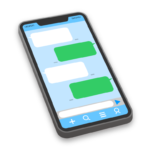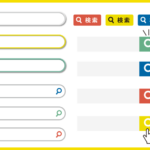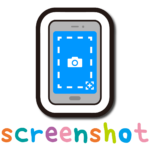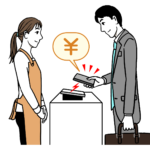ワードプレスのプラグインは、サイトの機能性やデザインを向上させるために
欠かせないものです。
しかし、どのプラグインを選べばいいのか、どうやって導入すればいいのか
分からない方も多いのではないでしょうか?
この記事では、ワードプレスに必要なプラグイン10選と、
それらを簡単に導入する方法をご紹介します。
これからワードプレスでブログやホームページを作りたい方や
既に作っている方も必見です!
- ・ワードプレスのプラグインとは?
・プラグインの選び方と注意点
・ワードプレスに必要なプラグイン10選
・問い合わせフォームを作成するプラグイン:Contact Form 7
・画像を自動で圧縮してサイトの表示速度を向上させるプラグイン:EWWW Image Optimizer
・サイトマップを作成して検索エンジンにサイトの構造を伝えるプラグイン:Google XML Sitemaps
・リンク切れをチェックして修正するプラグイン:Broken Link Checker
・バックアップやセキュリティ対策を行うプラグイン:BackWPup, SiteGuard WP プラグイン
・目次の作成や人気記事ランキングの表示など、ユーザビリティやデザインを向上させるプラグイン:Table of Contents Plus, WordPress Popular Posts
・プラグインの導入方法
・ワードプレス管理画面から検索してインストールする方法
・ひとこと
ワードプレスのプラグインとは?

ワードプレスのプラグインとは、ワードプレスの機能を拡張するためのツールです。
ワードプレスは、標準搭載する機能を最低限に抑えて、用途に応じてプラグインで
機能拡張するように設計されています。
たとえば、プラグインを使えば次のような機能を簡単に追加可能です。
- 問い合わせフォーム
- SNSシェアボタン
- 予約機能
- 料金表作成機能
各々のニーズにあわせて、必要な機能だけを使えるようになっています!
プラグインの選び方と注意点
プラグインは非常に便利ですが、多くのプラグインを使用するとそれだけ
サイトの表示速度も遅くなる可能性があります。
ブログが重いと読者にストレスを与え、離脱してしまう原因になります。
そこで、プラグインは必要最小限にとどめておくことが重要です。
また、以下のような点にも注意してください。
- プラグインはWordPressテーマとの相性があります。
テーマによってはプラグインが正常に動作しない場合があります。
その場合は、テーマやプラグインの開発者に問い合わせるか
別のものに変える必要があります。 - プラグインは定期的に更新されます。
更新されないとセキュリティや互換性の問題が発生する可能性があります。
そのため、長期間更新されていないプラグインは入れないようにしましょう。 - プラグインは不要になったら無効化ではなく削除しましょう。
無効化しただけではデータベースやファイルが残ってしまいます。
削除することでサイトの軽量化やセキュリティ向上につながります。 - プラグインは定期的にアップデートしましょう。
アップデートすることでバグの修正や新機能の追加が行われます。
アップデートしないとセキュリティや互換性の問題が発生する可能性があります。
ワードプレスに必要なプラグイン10選

では、ワードプレスに必要なプラグイン10選を紹介しましょう。
これらのプラグインは、問い合わせフォームや画像圧縮など
サイト運営に必須と言える機能を提供します。
また、目次や人気記事ランキングなど、ユーザビリティやデザインを
向上させる機能もあります。
問い合わせフォームを作成するプラグイン
「Contact Form 7」
Contact Form 7は、ワードプレスで問い合わせフォームを作成できるプラグインです。
問い合わせフォームは、読者や企業と繋がるための窓口になります。
また、連絡先を掲載することで読者に安心感を与えます。
さらに、記事に誤りがあれば読者から指摘が来たり
企業から仕事の依頼が来たりすることもあります。
問い合わせフォームは、Googleアドセンスや広告サービスの審査に
通りやすくなるとも言われています。
副業としてブログを運営していくなら必ず設置しておきましょう!
Contact Form 7は、シンプルでカスタマイズ性の高いプラグインです。
複数のフォームを作成したり、メールの内容や送信先を設定したりできます。
また、スパム対策や確認画面の表示などの機能もあります。
画像を自動で圧縮してサイトの表示速度を向上させるプラグイン
「EWWW Image Optimizer」

EWWW Image Optimizerは、ワードプレスにアップロードする画像を
自動で圧縮するプラグインです。
画像はデータ容量が大きいため、そのままアップロードすると
サイトの表示速度に影響が出てしまいます。
EWWW Image Optimizerは、画質をほぼ変えずに画像を軽量化します。
これにより、サイトの表示速度が向上し、読者や検索エンジンに好印象を与えます。
また、サーバーの容量も節約できます。
EWWW Image Optimizerは、新しくアップロードした画像だけでなく
既存の画像も一括で圧縮できます。また、圧縮率や品質などの設定も可能です。
サイトマップを作成して検索エンジンにサイトの構造を伝えるプラグイン
「Google XML Sitemaps」
Google XML Sitemapsは、「xmlサイトマップ」を作成するためのプラグインです。
「xmlサイトマップ」とは、サイト全体の構造をGoogleに伝えるための
地図のようなものです。
xmlサイトマップによって、ブログからインデックスしてほしい記事を
Googleに伝えられます。
記事(Webページ)がインデックスされないと、Googleの検索結果に表示されません。
そのため、ユーザーに制作した記事を読んでもらえないというリスクがあります。
サイトマップを作成するためには、本来だと手動でコードを書くなど
専門知識が必要です。そこでGoogle XML Sitemapsを導入することで
誰でも簡単にxmlサイトマップを送信できるようになります。
Google XML Sitemapsは新しく記事を投稿すると、自動的にサイトマップを更新します。
つまり、記事を投稿する度にサーチコンソールに登録しているサイトマップも
最新の状態となるということです。
リンク切れをチェックして修正するプラグイン
「Broken Link Checker」
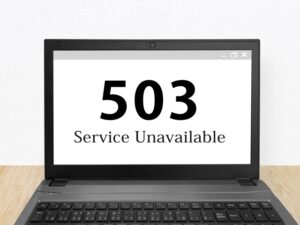
Broken Link Checkerは、ブログ内のリンク切れ(リンク先が存在しない状態)を
チェックして修正するプラグインです。
リンク切れは、読者に不便をかけるだけでなく、SEOにも悪影響を及ぼします。
Broken Link Checkerは、定期的にブログ内の全てのリンクをチェックし
リンク切れがあった場合は管理画面やメールで通知してくれます。
また、リンク切れの原因や場所も教えてくれます。
Broken Link Checkerは、リンク切れを修正する際にも便利です。
管理画面から直接リンク先を変更したり、リンクを削除したりできます。
また、リンク切れが多い場合は、一括で処理することも可能です。
バックアップやセキュリティ対策を行うプラグイン
「BackWPup」「SiteGuard WP プラグイン」
BackWPupとSiteGuard WP プラグインは、バックアップやセキュリティ対策を行う
プラグインです。
バックアップとは、サイトのデータを別の場所に保存することです。
セキュリティ対策とは、サイトをハッキングや改ざんなどの攻撃から守ることです。
バックアップやセキュリティ対策は、サイト運営において非常に重要です。
もしもサイトが消えたり、乗っ取られたりしたら、大きな損害を被る可能性があります。
そのため、常に最新の状態でバックアップを取っておき
セキュリティを強化しておく必要があります。
BackWPupは、ワードプレスのデータベースやファイルを
定期的にバックアップできるプラグインです。
バックアップ先は、FTPやDropboxなどのクラウドサービスやメールなどが選べます。
また、バックアップしたデータを復元することもできます。
SiteGuard WP プラグインは、ワードプレスのセキュリティを
向上させるプラグインです。以下のような機能を提供します。
- ログイン画面のURLを変更する
- ログイン試行回数を制限する
- 不正なアクセスをブロックする
- サイトの改ざんを検知する
これらの機能により、ワードプレスの脆弱性を補い、サイトを安全に保つことができます。
目次の作成や人気記事ランキングの表示など、ユーザビリティやデザインを向上させるプラグイン「Table of Contents Plus」「WordPress Popular Posts」

Table of Contents PlusとWordPress Popular Postsは
ユーザビリティやデザインを向上させるプラグインです。
ユーザビリティとは、サイトの使いやすさや快適さのことです。
デザインとは、サイトの見た目や印象のことです。
ユーザビリティやデザインは、読者の満足度や滞在時間に影響します。
また、SEOにも関係します。そのため、ユーザビリティやデザインを
向上させることは、サイト運営において重要です。
Table of Contents Plusは、記事に目次を作成するプラグインです。
目次は、記事の構成や内容を一目で把握できるようにするものです。
また、目次から任意の場所にジャンプできるようにすることで
読者の利便性も高まります。
Table of Contents Plusは、見出しタグ(h1~h6)を元に自動的に目次を生成します。
また、目次の表示位置やスタイルなどもカスタマイズできます。
WordPress Popular Postsは、人気記事ランキングを表示するプラグインです。
人気記事ランキングは、サイト内で最も閲覧されている記事を
ランキング形式で表示するものものです。
人気記事ランキングは、読者に他の記事を読んでもらうためのインセンティブになります。
また、サイトの信頼性や魅力も高めます。
WordPress Popular Postsは、閲覧数やコメント数などの基準で人気記事を選びます。
また、表示する記事数や期間、サムネイルやカテゴリーなども設定できます。
プラグインの導入方法
ここまで、ワードプレスに必要なプラグイン10選を紹介しました。
では、これらのプラグインをどうやって導入するのでしょうか?
プラグインの導入方法は、大きく分けて以下の2種類があります。
- ワードプレス管理画面から検索してインストールする方法
- プラグインのファイルをダウンロードしてアップロードする方法
どちらの方法も簡単にできますが、ここではより手軽な前者の方法を説明します。
後者の方法については、各プラグインの公式サイトやドキュメントを
参照してください。
ワードプレス管理画面から検索してインストールする方法
ワードプレス管理画面から検索してインストールする方法は、以下のステップで行えます。
- ワードプレス管理画面にログインする。
- 左側のメニューから「プラグイン」をクリックし、「新規追加」をクリックする。
- 右上の検索ボックスにインストールしたいプラグインの名前を入力し、検索する。
- 検索結果から目的のプラグインを見つけ、「今すぐインストール」ボタンをクリックする。
- インストールが完了したら、「有効化」ボタンをクリックする。
以上で、プラグインの導入は完了です。必要に応じて
各プラグインの設定やカスタマイズを行ってください。
ひとこと

この記事では、ワードプレスに必要なプラグイン10選と
それらを簡単に導入する方法をご紹介しました。
これらのプラグインは、サイト運営に必須と言える機能や
ユーザビリティやデザインを向上させる機能を提供します。
プラグインは非常に便利ですが、多く入れすぎるとサイトの表示速度や
セキュリティに影響が出る可能性があります。
そのため、必要最小限にとどめておきましょう。
また、相性や更新状況にも注意してください。
ワードプレスでブログやホームページを作りたい方や、既に作っている方は
ぜひこの記事で紹介したプラグインを導入してみてください。
サイトの機能性やデザインが向上し、読者や検索エンジンに好印象を
与えることができるでしょう!